|
在制作基于微控制器的项目时,有时会需要在两个设备之间进行通信,要么是基于双工/收发器的操作(两个设备都可以同时发送和接收),要么是基于半双工的操作,其中通信是一个单向的(正在接收的设备无法发送,以及正在发送数据的设备无法接收)。
有很多方式可以实现上述两种通信模式中的任何一种,并且这些选择通常取决于项目的需求,尤其是设备之间的距离和成本。对于两个微控制器之间的短距离、低预算的通信方式,其中一种最优选使用的方式是使用433MHz RF发送器和接收器模块的射频通信。在本篇文章中,我们将介绍如何使用这些模块在两个Arduino开发板之间建立通信。
433 MHz发射器和接收器模块

这些模块因其低成本和易用性在创客和DIY爱好者中非常受欢迎。它们用于两个微控制器之间的所有短距离、半双工的通信形式,其中一个微控制器用作发送器,另一个微控制器用作接收器。这些模块是ASK(幅移键控)或OOK(开关键控)型RF模块,这意味着它们在发送逻辑“零”时通常不消耗功率,因此消耗的功率非常低。这种低功耗使其在基于电池的实施中非常有用。下面列出了一些发射器和接收器模块的规格。
433MHz发射器模块的规格

√ 工作电压:3V – 12V √ 工作电流:最大小于40mA,最小9mA √ 谐振模式:(SAW) √ 调制模式:ASK √ 工作频率:433.92MHz √ 发射功率:25mWF √ 频率误差:+ 150kHz(max) √ 通讯速率:小于10Kbps √ 发射范围:90m(在开放空间)
433MHz接收器模块规格

√ 工作电压:5.0VDC + 0.5V √ 工作电流:≤5.5mAmax √ 调制模式:OOK / ASK √ 工作频率:433.92MHz √ 带宽:2MHz √ 灵敏度:超过–100dBm(50Ω)
为了演示使用这些模块可以轻松地将无线功能添加到项目中,我们将制作一个带有远程数据显示的气象站。气象站将主要由温湿度传感器和433 RF发射器模块组成。它将测量环境的温度和湿度,并将其通过RF发送器发送到ST7735 1.8寸彩色TFT显示屏上的显示单元(通过RF接收器模块接收)。
所需的组件 ● Arduino Uno开发板 ● 433Mhz射频套件 ● DHT22温湿度传感器 ● 1.8寸彩色TFT显示屏 ● 面包板 ● 跳线
原理图 该项目有两个原理图。第一个用于发送器,该发送器获取环境的温度和湿度,并将其发送到项目的接收器,后者在显示屏上显示数据。
发送器电路原理图 发送器电路包括一个Arduino开发板、DHT22温湿度传感器以及433MHz RF发送器模块。当Arduino与计算机断开连接时,可以使用电池组为Arduino提供电源。如下图所示连接组件。
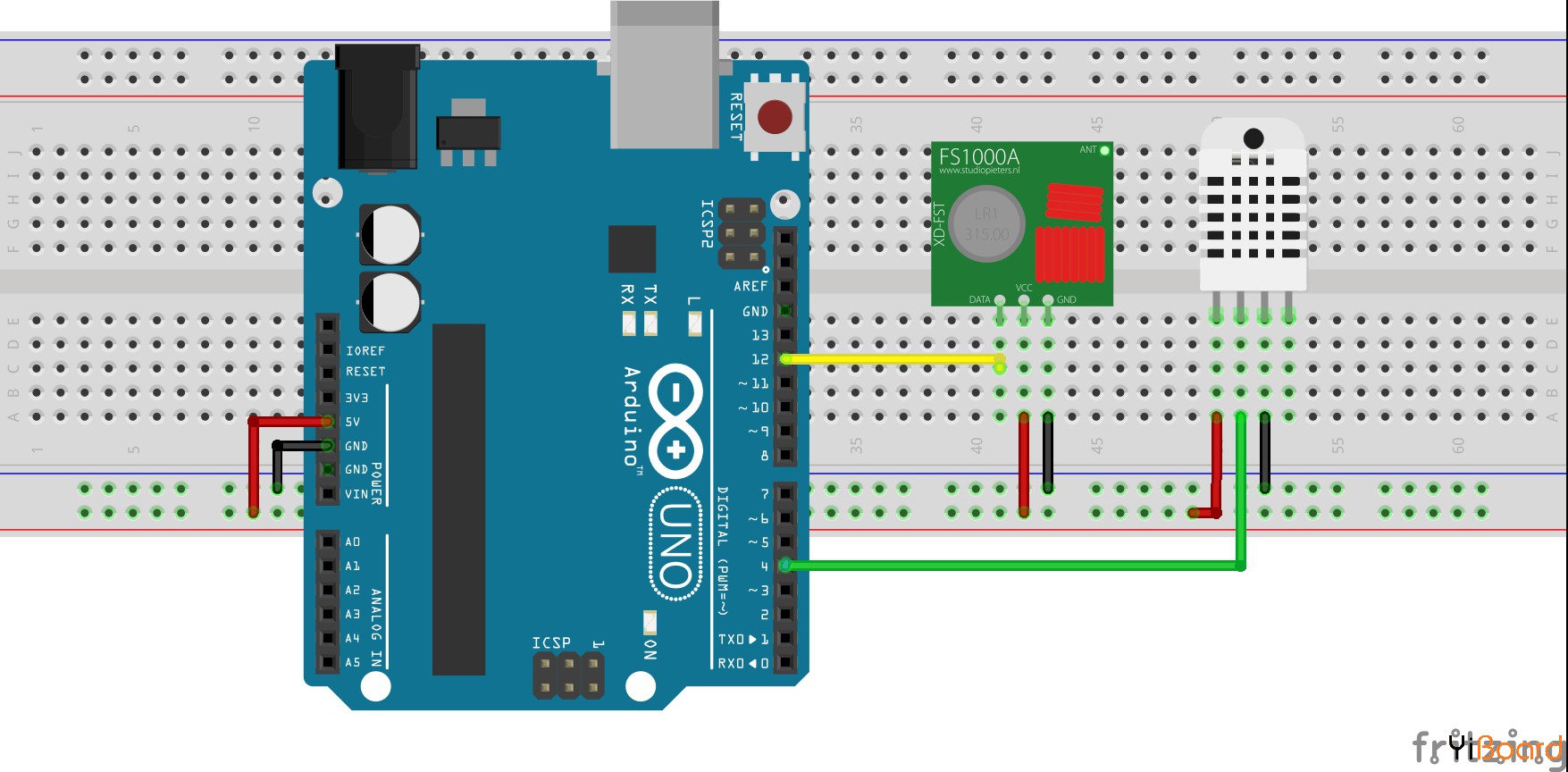
接收器电路原理图 接收器电路由433 MHz射频接收器模块、ST7735 1.8寸彩色TFT显示屏和Arduino Uno开发板组成。如下图所示连接组件。
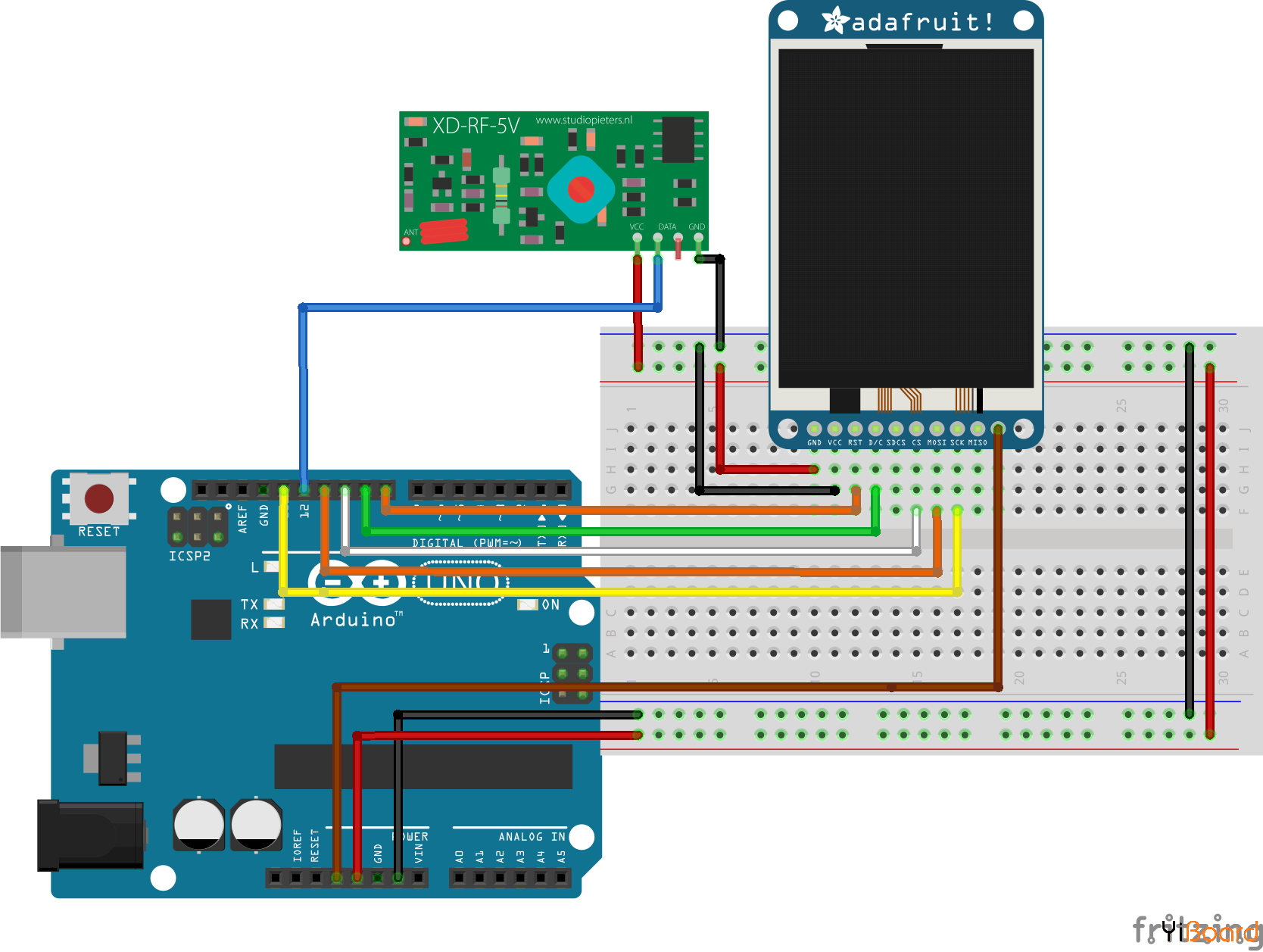
完成所有连接后,我们现在可以为该项目编写代码。
代码 就像我们必须搭建两个设备一样,我们将为该项目编写两个不同的代码。其中一个代码是控制发送器,另一种代码是控制接收器。为了轻松编写本文的代码,我们将使用可轻松驱动项目各部分的库。对于RF模块,我们将使用virtual wire库来发送和接收数据,而对于接收到的数据的显示,我们将使用Adafruit GFX和Adafruit ST7735库来轻松更新ST7735 LCD显示屏。我们将使用Adafruit DHT传感器库轻松地从DHT22传感器获取温度和湿度数据。
代码背后的算法很简单。对于发射器,从DHT22获取温度和湿度值,然后通过RF发射器发送到接收器。对于接收器,使用RF接收器模块获取由发送器发送的温度和湿度值,然后在LCD上显示。与往常一样,我们将对这两个项目的代码进行简要说明。
发射器的代码 首先包含将在代码中使用的库。 - //Written by Nick Koumaris
- //info@educ8s.tv
- #include <VirtualWire.h>
- #include "DHT.h"
之后,我们声明将DHT连接到的Arduino的引脚,并指定要使用的DHT的类型。 - #define DHTPIN 4
- #define DHTTYPE DHT22
接下来,我们定义Arduino的引脚,该引脚将用作我们的数据传输引脚(连接到RF发送器模块的数据引脚),然后创建将一个用于发送数据的结构体package。 - const int led_pin = 13;
- const int transmit_pin = 12;
- struct package
- {
- float temperature ;
- float humidity ;
- };
接下来,我们定义一个package实例,并创建DHT类的实例以处理DHT传感器。 - typedef struct package Package;
- Package data;
- DHT dht(DHTPIN, DHTTYPE);
完成这些操作后,我们转到void setup()函数,在其中设置TX引脚和其他参数以初始化RF模块。 - void setup()
- {
- // Initialise the IO and ISR
- vw_set_tx_pin(transmit_pin);
- vw_set_ptt_inverted(true); // Required for DR3100
- vw_setup(500); // Bits per sec
- pinMode(led_pin, OUTPUT);
- }
接下来是void loop()函数,我们可以使用 readSensor()函数获取温度和湿度。获取数据后,使用vw_send()函数发送数据。延迟2000毫秒,以在数据之间创建一段时间间隔,并确保发送前另一个已发送完成。 - void loop()
- {
- digitalWrite(led_pin, HIGH); // Flash a light to show transmitting
- readSensor();
- vw_send((uint8_t *)&data, sizeof(data));
- vw_wait_tx(); // Wait until the whole message is gone
- digitalWrite(led_pin, LOW);
- delay(2000);
- }
接收器的代码 首先包含将要使用的库。 - //Written by Nick Koumaris
- //info@educ8s.tv
- #include <VirtualWire.h>
- #include <Adafruit_ST7735.h>
- #include <Adafruit_GFX.h>
接下来,我们声明与LCD引脚相连的Arduino引脚。 - #define TFT_CS 10
- #define TFT_RST 8
- #define TFT_DC 9
- Adafruit_ST7735 tft = Adafruit_ST7735(TFT_CS, TFT_DC, TFT_RST);
- // Option 2: use any pins but a little slower
- #define TFT_SCLK 13 // set these to be whatever pins you like!
- #define TFT_MOSI 11 // set these to be whatever pins you like!
接下来,我们声明RF接收器模块的数据引脚所连接的Arduino引脚(receive_pin),并创建char型变量来保存温度和湿度值。 - const int receive_pin = 12;
- char temperatureChar[10];
- char humidityChar[10];
接下来,我们创建一个类似于发射器代码中的结构体package。 - struct package
- {
- float temperature = 0.0;
- float humidity = 0.0;
- };
完成此操作后,我们转到void setup()函数,在该函数中我们初始化显示屏,RF接收器模块设置比特率并启动接收器。 - void setup()
- {
- tft.initR(INITR_BLACKTAB);
- tft.fillScreen(ST7735_BLACK);
- printUI();
- delay(1000);
- // Initialise the IO and ISR
- vw_set_rx_pin(receive_pin);
- vw_setup(500); // Bits per sec
- vw_rx_start(); // Start the receiver PLL running
- }
接下来,是void loop()函数。通过使用vw_have_message()函数检查是否已收到消息。如果收到消息,我们将从中提取温度和湿度数据,并将其显示在LCD上。 - void loop()
- {
- uint8_t buf[sizeof(data)];
- uint8_t buflen = sizeof(data);
- if (vw_have_message()) // Is there a packet for us?
- {
- vw_get_message(buf, &buflen);
- memcpy(&data,&buf,buflen);
- Serial.print("\nPackage:");
- Serial.print(data.temperature);
- String temperatureString = String(data.temperature,1);
- temperatureString.toCharArray(temperatureChar,10);
- tft.fillRect(10,20,80,30,ST7735_BLACK);
- printText(temperatureChar, ST7735_WHITE,10,20,3);
- String humidityString = String(data.humidity,1);
- humidityString.toCharArray(humidityChar,10);
- tft.fillRect(10,95,80,100,ST7735_BLACK);
- printText(humidityChar, ST7735_WHITE,10,95,3);
- Serial.print("\n");
- Serial.println(data.humidity);
- }
- }
该代码还包括一些用于以更用户友好的方式显示结果的函数。 - void printText(char *text, uint16_t color, int x, int y,int textSize)
- {
- tft.setCursor(x, y);
- tft.setTextColor(color);
- tft.setTextSize(textSize);
- tft.setTextWrap(true);
- tft.print(text);
- }
- void printUI()
- {
- printText("TEMPERATURE", ST7735_GREEN,30,5,1); // Temperature Static Text
- printText("o", ST7735_WHITE,90,13,2);
- printText("C", ST7735_WHITE,105,20,3);
- printText("HUMIDITY", ST7735_BLUE,30,80,1); // Temperature Static Text
- printText("%", ST7735_WHITE,90,95,3);
- }
效果演示 将相应的代码上传到每个Arduino开发板。 两个Arduino开发板都可以使用电池组供电。 开机后几分钟,您应该会在LCD上看到温度和湿度数据。
433MHz发射器和接收器模块的范围通常很小,但是通过焊接外部天线,它们的通讯范围可以增大。以上就是本文的所有内容,如有任何疑问,请随时在本帖下面进行回复。 |